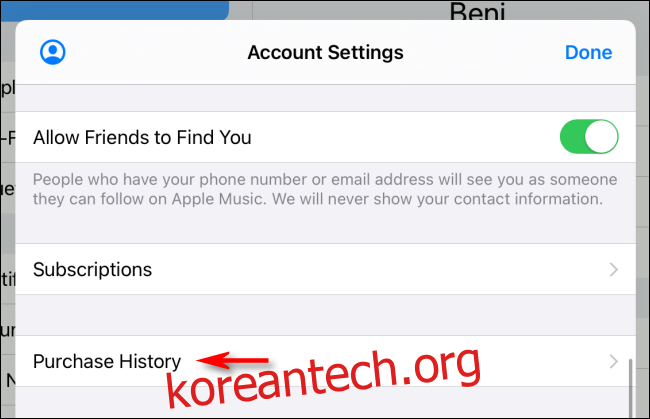우리 중 많은 사람들에게 일어난 일입니다. 신용 카드 명세서를 보고 Apple에서 받은 미스터리 요금만 찾습니다. 너무 많은 서비스, 앱 구독 및 일회성 디지털 구매로 인해 무엇을 위한 것인지 기억하기 어려울 수 있습니다. 알아낼 수 있는 방법은 다음과 같습니다.
목차
1단계: Apple의 청구 유형 이해하기
일반적으로 Apple에서 청구하는 요금은 구매와 구독이라는 두 가지 범주로 나눌 수 있습니다. 구매는 일회성 요금이며 구독은 일정 기간 동안 반복됩니다.
Apple이 카드에 비용을 청구할 수 있는 몇 가지 이유는 다음과 같습니다.
App Store 구입 항목: iPhone, iPad, Apple TV, Apple Watch 또는 Mac에서 다운로드합니다.
iTunes 미디어 구입: 여기에는 음악, 영화, TV 프로그램 또는 eBook이 포함됩니다.
하드웨어 구매: 제작 애플닷컴 또는 Apple Store에서.
Apple 서비스 구독: 여기에는 Apple 아케이드, Apple News+, Apple TV+, iCloud 저장 공간, Apple 개발자 프로그램 또는 iPhone 업그레이드 프로그램이 포함됩니다.
타사 앱 구독: App Store를 통해서도 청구됩니다.
2단계: 구매 내역 확인
Apple은 다음을 허용합니다. 거래 내역 확인 iTunes, Apple Music 앱 또는 iPhone 또는 iPad를 통해. 그러나 이 목록을 찾거나 이해하는 방법이 즉시 명확하지 않습니다.
사과는 자주 함께 구매하는 그룹. Apple 미디어 구매 내역을 확인할 때 총 청구 금액이 구매한 개별 품목의 가격과 다르더라도 걱정하지 마십시오.
iPhone 또는 iPad에서 미디어 구입을 확인하려면 다음 단계를 따르십시오.
“설정”을 엽니다.
상단에서 귀하의 이름을 탭한 다음 “iTunes 및 App Store”(또는 iOS 14 이상에서는 “미디어 및 구입 항목”)를 탭하십시오.
Apple ID를 탭하고 나타나는 팝업에서 “Apple ID 보기”를 선택한 다음 “구매 내역”을 탭합니다.
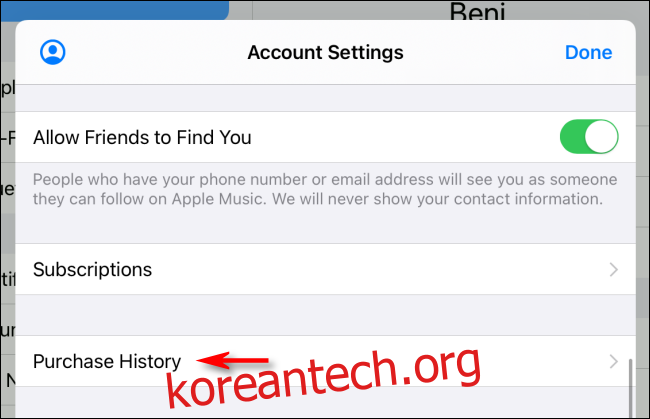
날짜별로 정렬된 모든 최근 구매 목록이 표시됩니다. 스크롤하여 총액 중 카드 청구 금액과 일치하는 항목이 있는지 확인합니다. 그렇다면 범인을 찾은 것입니다.
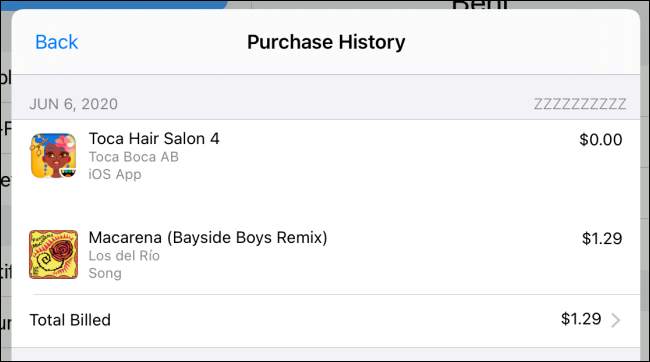
Mac 또는 PC에서 미디어 구입을 확인하려면 다음 단계를 따르십시오.
iTunes 또는 Apple Music 앱을 엽니다.
메뉴 표시줄에서 “계정”을 클릭한 다음 “내 계정 보기”를 선택합니다.
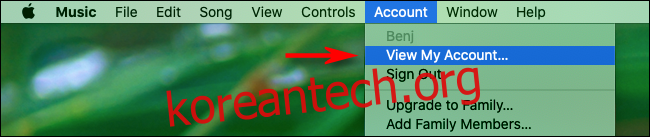
“구매 내역” 섹션까지 아래로 스크롤하고 “모두 보기”를 클릭합니다. 그러면 시간순으로 정렬된 모든 Apple 미디어 구입 목록이 표시됩니다. 또한 구매 날짜별로 정렬하거나 다른 기간을 확인하여 신용 카드에 있는 요금과 일치하도록 특정 요금을 추적할 수 있습니다.
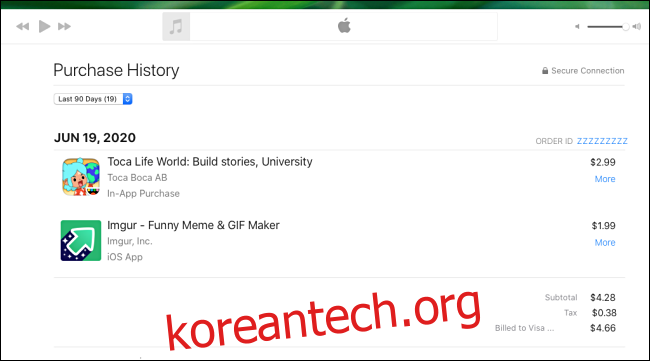
3단계: 구독 확인
Apple 서비스 또는 타사 앱에 대한 구독을 확인하는 것도 좋은 생각입니다. 이것은 종종 귀하가 동의했지만 이후에 잊어버린 청구입니다. 더 이상 원하지 않거나 필요하지 않은 구독은 쉽게 취소할 수 있습니다.
iPhone 및 iPad에서 Apple 구독을 확인하려면 다음을 수행하십시오.
“설정”을 열고 상단에서 이름을 탭합니다.
“구독”을 탭합니다. 모든 Apple 구독 목록이 표시되며 여기에서 관리할 수 있습니다.
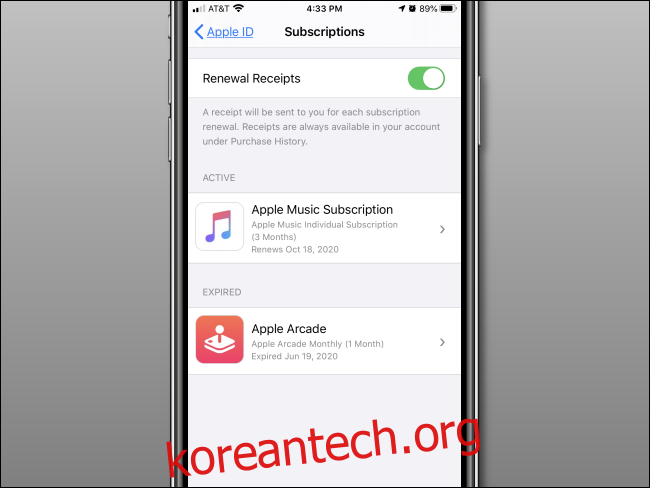
목록에서 구독을 탭하면 자세한 내용을 볼 수 있습니다. 청구 금액이 신용 카드의 청구 금액과 일치하는지 확인하십시오. 여기에서 구독을 취소할 수도 있습니다.
Mac에서 Apple 구독을 확인하려면 다음을 수행하십시오.
Mac App Store를 열고 왼쪽 하단 모서리에서 계정 이름을 클릭합니다.
창 상단에 있는 “정보 보기”를 클릭합니다.
표시되는 팝업에서 “구독” 섹션까지 아래로 스크롤하고 “관리”를 클릭합니다.
구독에 대한 자세한 정보를 보려면 “편집”을 클릭하십시오. 원하는 경우 세부 정보 화면에서 구독을 취소할 수도 있습니다.
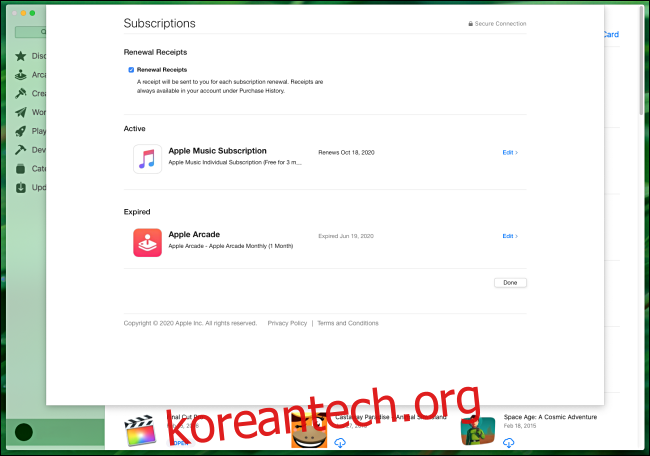
Apple은 최근 구독 갱신 이메일 수신을 거부할 수 있게 했습니다. 실수로 이 설정을 변경하여 더 이상 수신하지 않을 수 있습니다.
갱신 이메일이 켜져 있는지 확인하려면 “설정”을 열고 Apple ID > 구독으로 이동하십시오. 꺼져 있는 경우 “갱신 영수증” 옆의 스위치를 켜십시오.
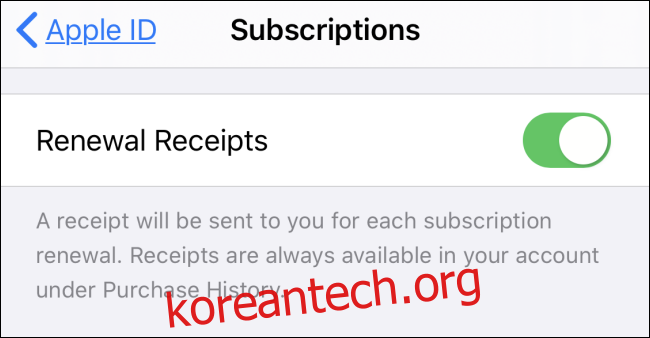
이제 Apple에서 구독 갱신을 통해 카드에 요금을 청구할 때마다 알림을 받게 됩니다.
4단계: Apple.com에서 구매 내역 확인
Mac, iPad, iPhone 또는 액세서리와 같은 Apple 하드웨어를 온라인으로 구입한 경우 지난 18개월 동안의 주문 내역을 확인할 수 있습니다. Apple 주문 상태 웹사이트.
로그인하려면 구매에 사용한 Apple ID를 알아야 합니다. 그런 다음 신용 카드에 있는 청구 금액과 모든 청구 금액을 비교할 수 있습니다.
5단계: Apple 지원 또는 신용 카드 회사에 문의
여전히 카드에서 Apple 관련 청구가 무엇인지 식별할 수 없다면 아마도 구매 기록 인터페이스가 너무 혼란스럽기 때문일 수 있습니다. 가족 중 누군가가 무언가를 구입하고 이에 대해 알려주는 것을 잊었거나 사기 청구일 수 있습니다.
Apple 구매 또는 구독 기록에서 청구 항목을 찾을 수 없는 경우 다음을 고려하십시오. Apple 지원에 문의 그것에 대해.
실패할 경우 신용 카드 회사에 연락하여 사기 청구에 대해 이의를 제기할 수 있습니다. 그러나 회사(Apple 포함)는 종종 지불 거절과 관련된 계정을 잠급니다. 따라서 신용 카드 회사에 보고하기 전에 청구가 실제로 사기인지 확인하십시오.